ASDMライセンス、アップグレード、および互換性の問題のトラブルシューティング
ダウンロード オプション
偏向のない言語
この製品のドキュメントセットは、偏向のない言語を使用するように配慮されています。このドキュメントセットでの偏向のない言語とは、年齢、障害、性別、人種的アイデンティティ、民族的アイデンティティ、性的指向、社会経済的地位、およびインターセクショナリティに基づく差別を意味しない言語として定義されています。製品ソフトウェアのユーザインターフェイスにハードコードされている言語、RFP のドキュメントに基づいて使用されている言語、または参照されているサードパーティ製品で使用されている言語によりドキュメントに例外が存在する場合があります。シスコのインクルーシブ ランゲージの取り組みの詳細は、こちらをご覧ください。
翻訳について
シスコは世界中のユーザにそれぞれの言語でサポート コンテンツを提供するために、機械と人による翻訳を組み合わせて、本ドキュメントを翻訳しています。ただし、最高度の機械翻訳であっても、専門家による翻訳のような正確性は確保されません。シスコは、これら翻訳の正確性について法的責任を負いません。原典である英語版(リンクからアクセス可能)もあわせて参照することを推奨します。
内容
はじめに
このドキュメントでは、ASDMライセンス、アップグレード、および互換性の問題のトラブルシューティングプロセスについて説明します。
背景
このドキュメントは、Adaptive Security Appliance(ASA)Device Manager(ASDM)のトラブルシューティングシリーズの一部で、次のドキュメントとともに提供されています。
ASDMのアップグレードの問題
問題 1.ASA/ASDMアップグレードをソースバージョンXからターゲットバージョンYにアップグレードするには、どうすればよいですか。
ユーザは、ASA/ASDMをソースバージョンXからターゲットバージョンYにアップグレードする際に支援を必要とします。
トラブルシューティング – 推奨処置
1. ASA、ASDM、オペレーティングシステム、およびJavaのバージョンがターゲットバージョンと互換性があることを確認します。 製品が影響を受けるかどうかを確認するには、このアドバイザリの「 Cisco Secure Firewall ASAリリースノート、 Cisco Secure Firewall ASDMリリースノート、 Cisco Secure Firewall ASAの互換性.
ASA、ASDM、オペレーティングシステム、およびJavaのバージョンには互換性があり、ターゲットのバージョンが特定のハードウェアでサポートされている必要があります。https://www.cisco.com/c/en/us/td/docs/security/firepower/fxos/compatibility/fxos-compatibility.html
2. Firepower 4100/9300で稼働するASAの場合、Firepower eXtensible Operating System(FXOS)とASAソフトウェアのバージョンに互換性があることを確認します。『Cisco Firepower 4100/9300 FXOSの互換性』を参照してください。
3. ターゲット・バージョンの変更に関する知識を確認するには、 Cisco Secure Firewall ASAリリースノート、 Cisco Secure Firewall ASDMリリースノート.の場合 Firepower 4100/9300。また、 FXOSリリースノート.
4. リリースノートでアップグレードパスを必ず確認してください。この例では、バージョン7.22のリリースノートの表2に、以前のバージョンからターゲットバージョンへのアップグレードパスが記載されています。
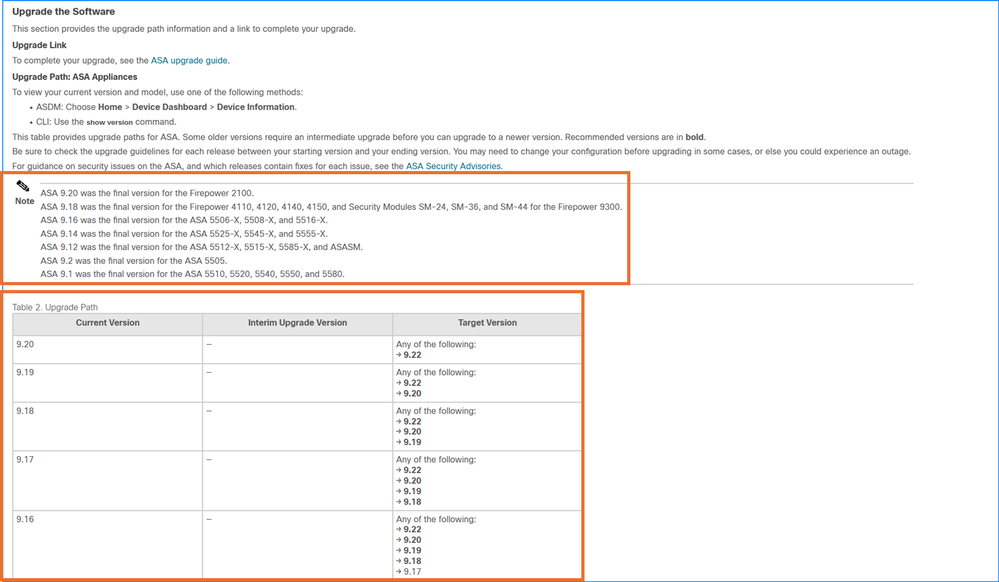
5. 互換性の要件が満たされたら、「ソフトウェアのダウンロード」ページから対象のASA/ASDMおよびFXOSバージョン(Firepower 4100/9300のみ)をダウンロードします。この例に示すように、特定のハードウェアモデルを選択してください。推奨リリースには、次の金色の星が付いています。
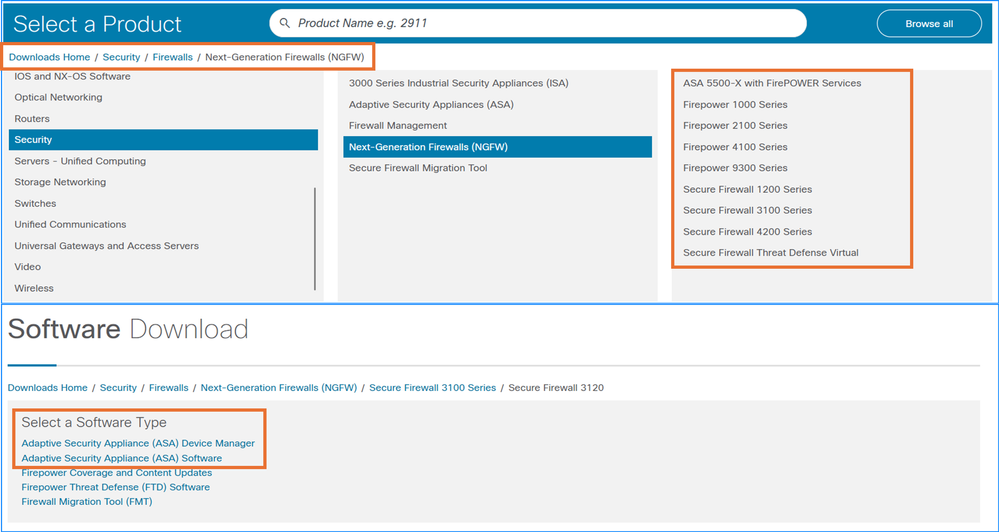
6. 『Cisco Secure Firewall ASA Upgrade Guide』の「Planning Your Upgrade」の章と「Upgrade the ASA」の章を必ず読んでください。
参考資料
- Cisco Secure Firewall ASAリリースノート
- Cisco Secure Firewall ASDMリリースノート
- Cisco Secure Firewall ASAの互換性
- Cisco Firepower 4100/9300 FXOSの互換性
- Cisco Secure Firewall ASA アップグレードガイド
問題 2.ASA/ASDMの推奨バージョンを教えてください。
ユーザは、ASA/ASDMの推奨バージョンについて質問します。
トラブルシューティング – 推奨処置
Cisco TACでは、ソフトウェアのバージョンに関する推奨事項を提供していません。ユーザは、ソフトウェアの品質、安定性、および長期利用性に基づいて、シスコ推奨リリースをダウンロードできます。推奨リリースには、次に示すように金色の星が付いています。
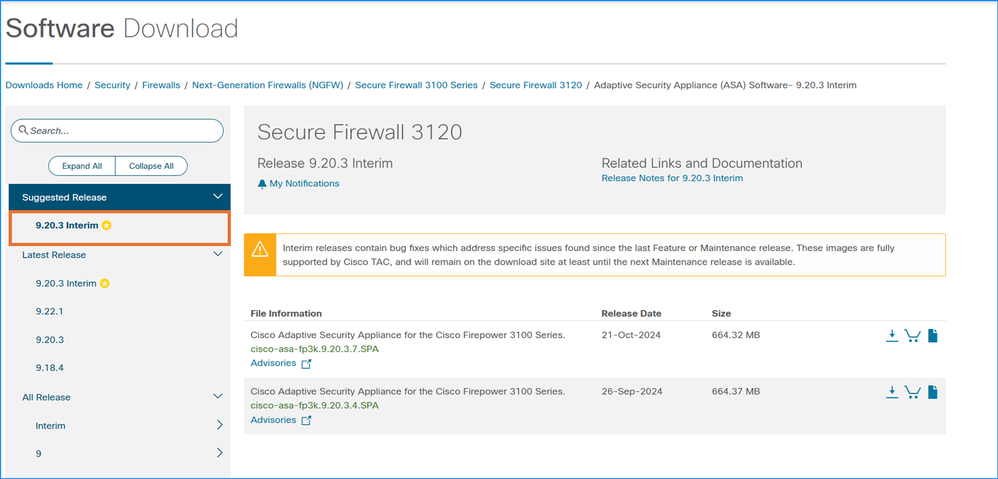
問題3.Tools > Check for ASA/ASDM Updates経由でASDM内のASA/ASDM更新チェックが失敗します。
Tools > Check for ASA/ASDM Updatesを使用してASDMのASA/ASDMアップデートを確認すると、失敗します。具体的には、次の症状が観察されます。
1. 正しい資格情報が入力されていても、[ログイン]ボタンをクリックすると、[ネットワークパスワードの入力]ウィンドウが再表示されます。
2. Javaコンソールのログに、「Meta data request failed」エラーが表示されます。
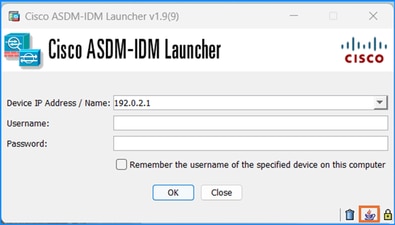
2024-06-16 13:00:03,471 [ERROR] Error::Failed : Request processing
88887 [Thread-30] ERROR com.cisco.dmcommon.util.DMCommonEnv - Error::Failed : Request processing
2024-06-16 13:00:03,472 [ERROR] Error::Access token request processing failed
88888 [Thread-30] ERROR com.cisco.dmcommon.util.DMCommonEnv - Error::Access token request processing failed
2024-06-16 13:00:04,214 [ERROR] getMetaDataResponse :: Server returned HTTP response code: 403 for URL: https://api.cisco.com/software/v3.0/metadata/udi/PID%3A+ASA5525+VID%3A+V01+SN%3A+FOX1316G5R5/mdf_id/282867084/software_type_id/282885451/current_release/X
89630 [Thread-30] ERROR com.cisco.dmcommon.util.DMCommonEnv - getMetaDataResponse :: Server returned HTTP response code: 403 for URL: https://api.cisco.com/software/v3.0/metadata/udi/PID%3A+ASA5525+VID%3A+V01+SN%3A+FOX1316G5R5/mdf_id/282867084/software_type_id/282885451/current_release/X
2024-06-16 13:00:04,214 [ERROR] error::Meta data request failed.
89630 [Thread-30] ERROR com.cisco.dmcommon.util.DMCommonEnv - error::Meta data request failed.
トラブルシューティング – 推奨処置
ソフトウェアのCisco Bug ID CSCvf91260「ASDM: CCOからのアップグレードが認識されないことが原因で機能しない」のフィールドを参照してください。「メタデータ要求に失敗しました」。回避策は、ダウンロードページから直接イメージをダウンロードし、ファイアウォールにアップロードすることです。
注:この不具合は、最近のASDMソフトウェアリリースで修正されています。詳細については、不具合の詳細を確認してください。
問題 4.特定の脆弱性に対する修正が含まれているのはどのバージョンですか。
ユーザは、特定の脆弱性の修正済みバージョンについて質問します。
トラブルシューティング – 推奨処置
- 影響を受ける製品のセキュリティアドバイザリを必ず確認してください。
- セキュリティアドバイザリで、既存のハードウェアとソフトウェアバージョンをSoftware Checkerに提供し、Checkをクリックします。
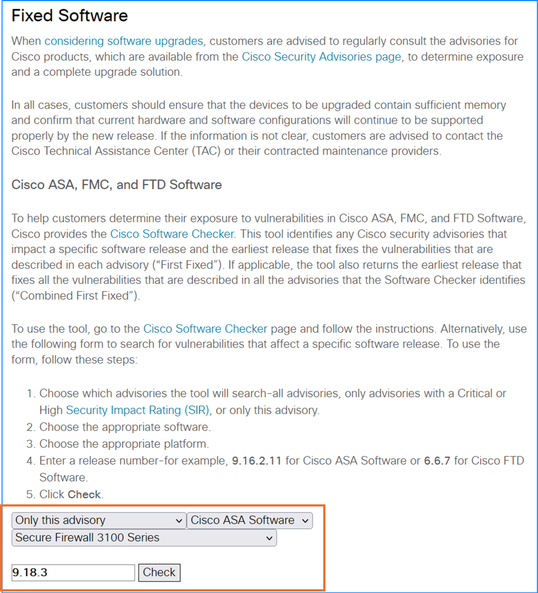
3. 修正済みのバージョンが利用可能な場合は、「最初の修正済みバージョンまたは影響を受けないバージョン」の列のバージョンに注意してください。
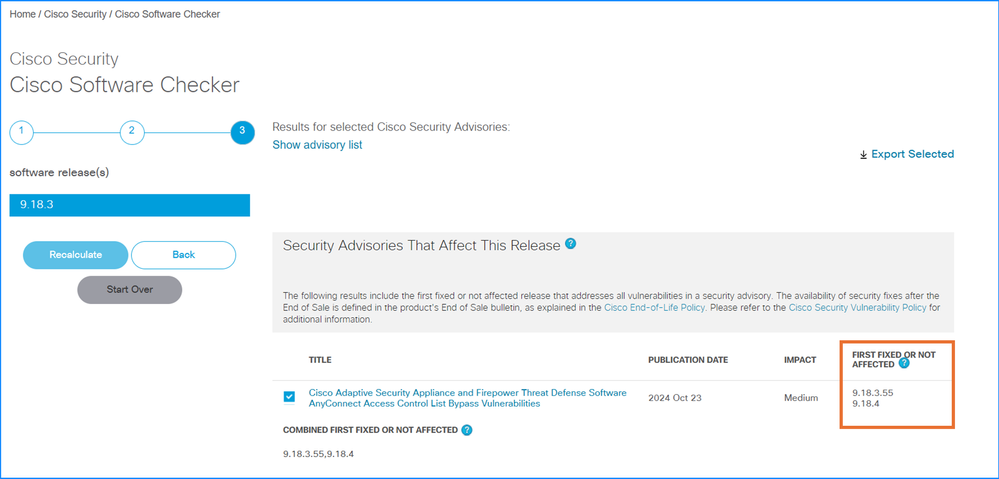
4. 「問題1」の手順を実行します。How to upgrade ASA/ASDM upgrade from the source version X to the target version Y?」セクションを参照して、ソフトウェアをアップグレードします。
問題5. 「% ERROR: ASDM package is not digitally signed.Rejecting configuration.」というエラーメッセージが表示されます
「% ERROR: ASDM package is not digitally signed.」というエラーメッセージが表示されます。Rejecting configuration.」というエラーメッセージが表示されます。
トラブルシューティング – 推奨処置
1. ASAは、ASDMイメージがシスコのデジタル署名付きイメージであるかどうかを検証します。この修正を含むASAバージョンで古いASDMイメージを実行しようとすると、ASDMがブロックされ、ASA CLIに「%ERROR: Signature not valid for file disk0:/<filename>」というメッセージが表示されます。ASDMリリース7.18(1.152)以降には、この修正が適用されていないバージョンも含め、すべてのASAバージョンとの下位互換性があります。『Cisco ASDM 7.17(x)リリースノート』の「重要な注意事項」セクションを参照してください。
2. セキュアファイアウォール3100上で稼働するASAについては、ソフトウェアのCisco Bug ID CSCwc12322「Digitally signed ASDM image verification error on FPR3100 platforms」を確認してください。
注:この不具合は、最近のASDMソフトウェアリリースで修正されています。詳細については、不具合の詳細を確認してください。
参考資料
問題 6.マルチコンテキストモードではASA/ASDMアップデートを確認できない
マルチコンテキストモードでは、「Tools」>「Check for ASA/ASDM Updates」オプションがグレー表示になります。
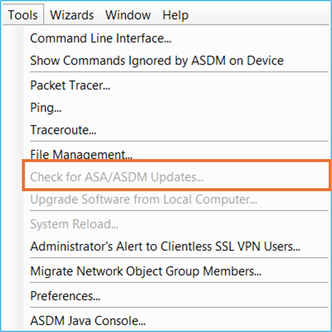
トラブルシューティング – 推奨処置
通常、このオプションはグレー表示されています。これは、デバイスリストタブで現在選択されているコンテキストが管理コンテキストになっているためです。
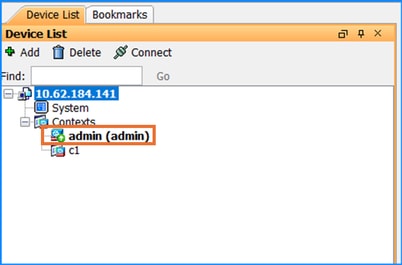
この場合、Systemアイコンをダブルクリックして、システムコンテキストに切り替えてください。
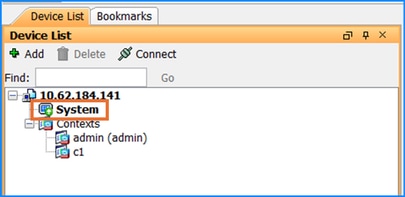
問題 7.「Cisco's General Terms form have not been accepted or rejected to continue to download.」というエラーメッセージが表示されます
ユーザがTools > Check for ASA/ASDM Updates メニューを使用してASA/ASDMイメージを更新しようとすると、「Cisco's General Terms form have not been accepted or rejected to continue to download.」というエラーメッセージが表示されます。
トラブルシューティング – 推奨処置
このエラーメッセージは、エンドユーザライセンス契約書(EULA)がユーザに受け入れられない場合に表示されます。続行するには、EULAに同意してください。
参考資料
問題8:特定のハードウェアのソフトウェアをダウンロードできない
ソフトウェアのダウンロードページには、特定のハードウェアの一部のASA/ASDMソフトウェアバージョンは表示されません。
トラブルシューティング – 推奨処置
特定のハードウェアで利用可能なソフトウェアは、主に互換性とサポート終了(EoL)のマイルストーンによって異なります。非互換性、EoL製品、またはリリースの繰り延べの場合、ソフトウェアバージョンは通常ダウンロードできません。
互換性とサポートされているバージョンを確認するには、次の手順を実行してください。
- ソフトウェアとハードウェアのバージョン間の互換性を確認します。『Cisco Secure Firewall ASAの互換性』を参照してください。
- サポート終了および販売終了通知で、ソフトウェアメンテナンスリリース終了日とサポート終了日を確認します。
- End of SW Maintenance Releases Date(ソフトウェアメンテナンスリリース終了日):シスコエンジニアリングが最終のソフトウェアメンテナンスリリースまたはバグ修正をリリースできる最終日。この期間を過ぎると、シスコのエンジニアリング部門では、製品ソフトウェアの開発、修理、メンテナンス、テストを行わなくなります。
- サポート終了日:有効なサービス契約または保証条件によって認められている製品に適用されるサービスとサポートを受けられる最終日。この日を過ぎると、製品のすべてのサポートサービスは提供されなくなり、製品は廃止となります。
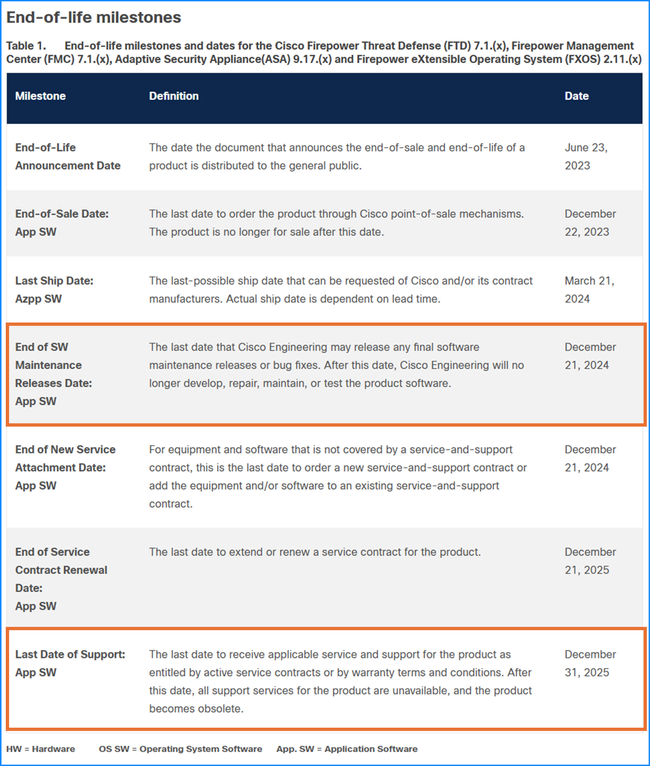
3. リリースの保留や削除については、『Cisco Secure Firewall ASAリリースノート』および『Cisco Secure Firewall ASDMリリースノート』を確認してください。
参考資料
- Cisco Secure Firewall ASAの互換性
- サポート終了と販売終了の通知
- Cisco Secure Firewall ASAリリースノート
- Cisco Secure Firewall ASDMリリースノート
問題 9.「Error occurred in performing File Transfer HTTP Response code -1」エラーメッセージ
ユーザがASDM Tools > File Managementオプションを使用してファイアウォールにファイルをアップロードすると、「Error occurred in performing File Transfer HTTP Response code -1」というエラーメッセージが表示されます。
トラブルシューティング – 推奨処置
Cisco Bug ID CSCvf85831「ASDM error "Error occurred in performing File Transfer HTTP Response code -1" during image upload」を参照してください。
ASDM互換性の問題
このセクションでは、ASDMの互換性に関連する最も一般的な問題について説明します。
一般に、ASDMは次のコンポーネントと互換性がある必要があります。
- ASA
- JAVA
- オペレーティング システム(OS)
- ブラウザ
- SFRモジュール(使用されている場合)
したがって、ASDMをインストールまたはアップグレードする前に、必ず次の表を最初に確認することを強くお勧めします。
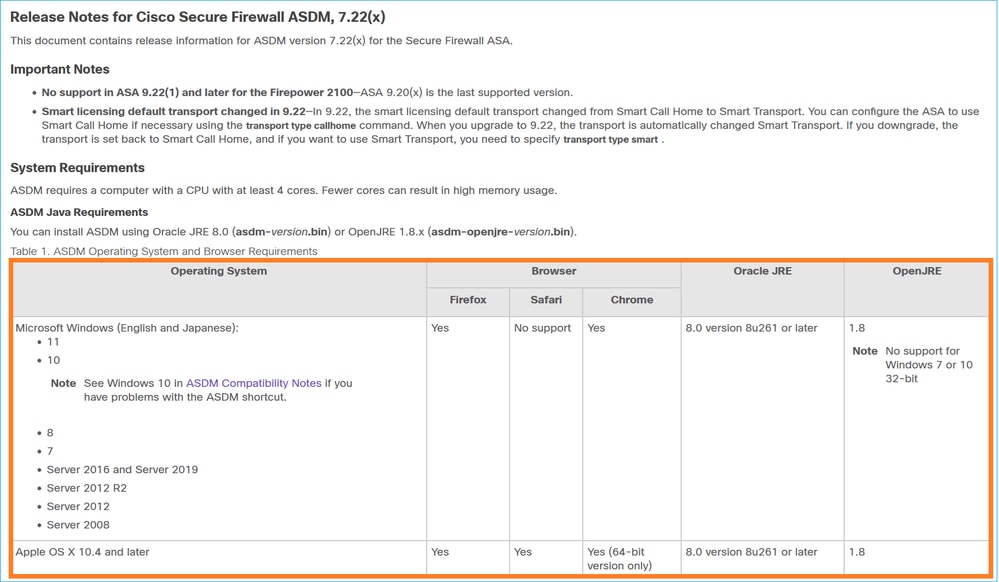
次に、モデルごとのASAとASDMの互換性の表を示します。次に例を示します。
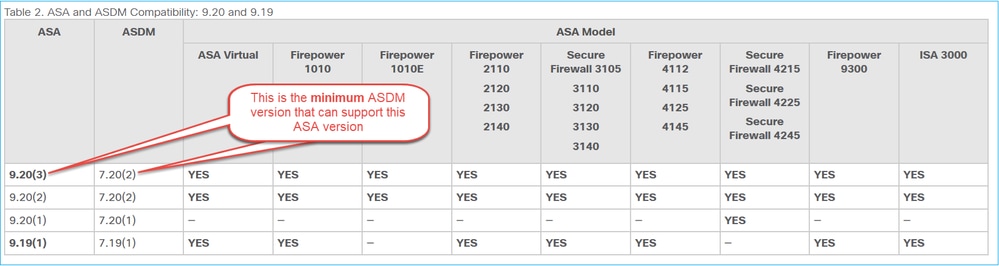
注:
新しいASAバージョンには、調整ASDMバージョン以降が必要です。古いバージョンのASDMを新しいバージョンのASAで使用することはできません。
例 1
ASDM 7.17をASA 9.18と一緒に使用することはできません。ASAの内部では、特に指定がない限り、現在のASDMバージョンを引き続き使用できます。たとえば、ASA 9.22(1.2)をASDM 7.22(1)で使用できます。
例 2
ASAS 9.8(4)32を使用している。ASDMリリースノートに特に記載がない限り、ASDMには下位互換性があるため、ASDM 7.19(1)を使用して管理できます。
参考資料
- https://www.cisco.com/c/en/us/td/docs/security/asdm/7_22/release/notes/rn722.html#id_25469
- https://www.cisco.com/c/en/us/td/docs/security/asa/compatibility/asamatrx.html#id_65776
問題 1.互換性のない Java バージョン
トラブルシューティング – 推奨手順
Javaコンソールログを確認します。
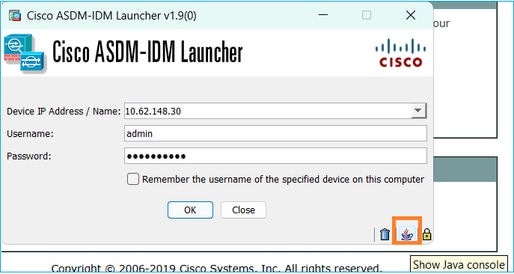
次に、JavaとASAの互換性ガイドを確認します。
- https://www.cisco.com/c/en/us/td/docs/security/asdm/7_22/release/notes/rn722.html#id_25469
- https://www.cisco.com/c/en/us/td/docs/security/asa/compatibility/asamatrx.html#id_65776
問題 2.ASAとASDMのバージョンに互換性がない
互換性のないバージョンのASAとASDMが実行されると、ASDM UIへのアクセスが失われる可能性があります。
トラブルシューティング – 推奨手順
デバイスのCLIからASDMバージョンをインストールし、TFTP経由でASAのフラッシュにイメージをコピーして、次のガイドで説明するように、コマンド「asdm image」を使用してASDMイメージを設定する必要があります。
例
asa# copy tftp flash
Address or name of remote host []? 10.62.146.125
Source filename []? asdm-7221.bin
Destination filename [asdm-7221.bin]?
Verifying file disk0:/asdm-7221.bin...
Writing file disk0:/asdm-7221.bin...
INFO: No digital signature found
126659176 bytes copied in 70.590 secs (1809416 bytes/sec)
asa# config terminal
asa(config)# asdm image disk0:/asdm-7151-150.bin
asa(config)# copy run start
Source filename [running-config]?
Cryptochecksum: afae0454 bf24b2ac 1126e026 b1a26a2c
4303 bytes copied in 0.210 secs
問題3.ASDMとOpenJDKのサポート
Cisco ASDMイメージはOpenJDKを正式にはサポートしていません。したがって、次の2つのオプションを使用できます。
- Oracle JRE:ホストPC上でASDMを起動するためのJava Web Startランタイムが含まれています。この方法を使用するには、64ビットのOracle JREをローカルPCにインストールする必要があります。これはJavaの公式ウェブサイトでダウンロードできます。
- OpenJRE:開いているJREイメージはOracleイメージと同じですが、イメージ自体にASDMを起動するためのJava Web Start機能があるため、ローカルPCに64ビットOracle JREをインストールする必要がない点が異なります。これが、OpenJREイメージのサイズがOracle JREより大きい理由です。OpenJREはASDM openJRE開発サイクルの開始時に利用可能な最新の安定したバージョンでコンパイルされるため、少し古いJavaリリースを使用して表示されることが予想されます。
Oracle JREとOpenJRE
| Oracle JRE |
OpenJREの |
|
| エンドホストにJavaをインストールする必要がある |
Yes |
いいえ(独自のJavaが統合されています) |
| 独自仕様 |
Yes |
いいえ(オープンソース) |
| Image size |
中 |
Javaも統合されているため大きい |
| イメージ名 |
asdm-xxxx.bin(デフォルト) |
asdm-openjre-xxxx.bin(xxxxを含む) |
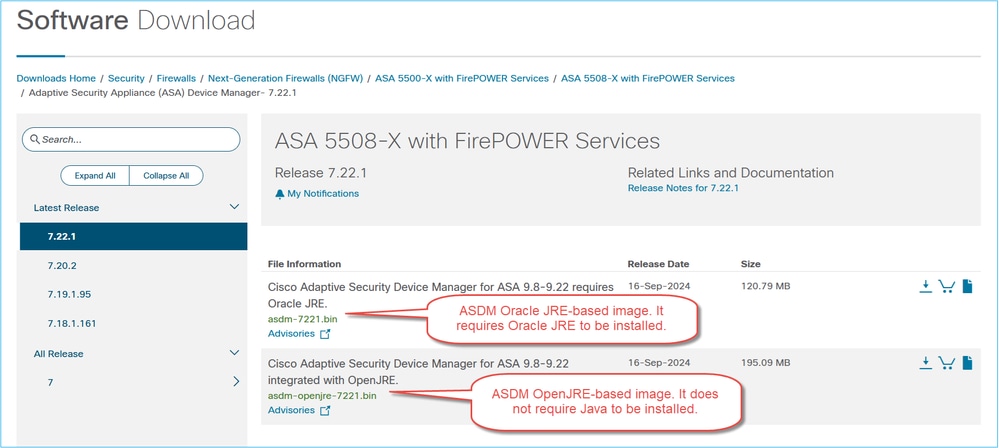
ヒント: ASDM Launcherのバージョンを変更する場合は、まず既存のASDM Launcherをアンインストールしてから、HTTPS経由でASAに接続して新しいバージョンをインストールします。
参考資料
- https://www.cisco.com/c/en/us/td/docs/security/asdm/7_22/release/notes/rn722.html#id_25472
- OpenJDK:完全な開発環境とランタイム環境、オープンソース、GPLライセンス。
- Oracle JRE:ランタイム環境のみ、専用ライセンス。実稼働環境での使用には商用ライセンスが必要です。
- OpenJRE:ランタイム環境のみ、オープンソース、GPLライセンス。
- https://www.oracle.com/java/technologies/javase/jre8-readme.html
問題 4.ASDMとJava Azul Zuluの互換性
Oracle JREベースのASDMイメージでは、Java Azul Zuluはサポートされていません。一方、ASDM OpenJREベースのイメージには、Azul Zuluの統合が含まれています。使用可能なオプションについては、「問題3」の推奨事項を確認してください。
問題 5.警告:ファイルdisk0:/asdm-xxx.binにシグニチャが見つかりません
例:
asa# copy tftp flash:
Address or name of remote host [192.0.2.5]?
Source filename []? asdm-7171.bin
Destination filename [asdm-7171.bin]?
Accessing ftp://192.0.2.5/asdm-7171.bin...!!!!!!!!!!!!!!!!!!!!!!!!!!!!!!!!!!!!!!
Verifying file disk0:/asdm-7171.bin...
%WARNING: Signature not found in file disk0:/asdm-7171.bin.
トラブルシューティング – 推奨手順
これは通常、ASAとASDMの互換性の問題です。ASDM互換性ガイドを調べて、ASDMがASAイメージと互換性があることを確認します。ASAとASDMの互換性マトリクスは次のリンクに掲載されています。
https://www.cisco.com/c/en/us/td/docs/security/asa/compatibility/asamatrx.html#id_65776
問題6. 「% ERROR: ASDM package is not digitally signed.設定を拒否しています。」
新しいASDMイメージを設定するときに、このエラーメッセージを表示するには、 asdm image <image path>(登録ユーザ専用) コマンドを使用して、アップグレードを実行します。
トラブルシューティング – 推奨処置
- ASAは、ASDMイメージがシスコのデジタル署名付きイメージであるかどうかを検証します。この修正を含むASAバージョンで古いASDMイメージを実行しようとすると、ASDMがブロックされ、ASA CLIに「%ERROR: Signature not valid for file disk0:/<filename>」というメッセージが表示されます。ASDMリリース7.18(1.152)以降には、この修正が適用されていないバージョンも含め、すべてのASAバージョンとの下位互換性があります。「重要事項」セクション( Cisco ASDM 7.17(x)のリリースノート.
- ホストPCでJavaバージョンを更新します。
- Secure Firewall 3100で稼働しているASAについては、ソフトウェアのCisco Bug ID CSCwc12322 「FPR3100プラットフォームでのデジタル署名付きASDMイメージ検証エラー」
https://bst.cloudapps.cisco.com/bugsearch/bug/CSCwc12322
注:この不具合は、最近のASDMソフトウェアリリースで修正されています。詳細については、不具合の詳細を確認してください。
問題7. "%ERROR: Signature not valid for file disk0:/<filename>"
ファイルのコピー中にエラーが表示されます。次に例を示します。
asa# copy tftp://cisco:cisco@192.0.2.1/cisco-asa-fp2k.9.20.3.7.SPA
Address or name of remote host [192.0.2.1]?
Source filename [cisco-asa-fp2k.9.20.3.7.SPA]?
Destination filename [cisco-asa-fp2k.9.20.3.7.SPA]?
Accessing tftp://cisco:<password>@192.0.2.1/cisco-asa-fp2k.9.20.3.7.SPA...
!!!!!!!!!!!!!!!!!!!...!!!!!!!!!!!!!!!!!!!!!!!!!!!!!!!!!!!!!!
Verifying file disk0:/cisco-asa-fp2k.9.20.3.7.SPA...
%ERROR: Signature not valid for file disk0:/cisco-asa-fp2k.9.20.3.7.SPA.
トラブルシューティング – 推奨処置
ASA 9.14(4.14)以降では、ASDM 7.18(1.152)以降が必要です。ASAは、ASDMイメージがシスコのデジタル署名付きイメージであるかどうかを検証します。この修正を含むASAバージョン7.18(1.152)よりも古いASDMイメージを実行しようとすると、ASDMがブロックされ、ASA CLIに「%ERROR: Signature not valid for file disk0:/<filename>」というメッセージが表示されます。
この変更は、Cisco ASDMおよびASAソフトウェアクライアント側の任意のコード実行の脆弱性(CVE ID CVE-2022-20829)が原因で導入されました
- https://bst.cloudapps.cisco.com/bugsearch/bug/CSCwb05291
- https://bst.cloudapps.cisco.com/bugsearch/bug/CSCwb05264
デバイスがプラットフォームモードで動作している場合は、このドキュメントの手順に従ってイメージをアップロードします。 https://www.cisco.com/c/en/us/td/docs/security/asa/upgrade/asa-upgrade/asa-appliance-asav.html#topic_zp4_dzj_cjb
参考資料
- ASDMリリースノート: https://www.cisco.com/c/en/us/td/docs/security/asdm/7_14/release/notes/rn714.html#reference_yw3_ngz_vhb
- ASAアップグレードガイド: https://www.cisco.com/c/en/us/td/docs/security/asa/upgrade/asa-upgrade/asa-appliance-asav.html#task_E9EE51964590499999B1D976F66E2771
問題 8.セキュアファイアウォールポスチャ(Hostscan)の互換性
ホストスキャンのバージョンは、ASAのバージョンよりもAnyConnectのバージョンに依存します。両方のバージョンは、次のリンクからダウンロードできます。ソフトウェアダウンロード:シスコ:
https://software.cisco.com/download/home/283000185
問題 9.サポートされる最新バージョン
トラブルシューティング – 推奨処置
ファイアウォールでサポートされている最新のASDMバージョンを知るには、主に次の2つのドキュメントを確認します。
- ASDMリリースノート: https://www.cisco.com/c/en/us/td/docs/security/asdm/7_14/release/notes/rn714.html#reference_yw3_ngz_vhb
具体的には、ASAモデルテーブル
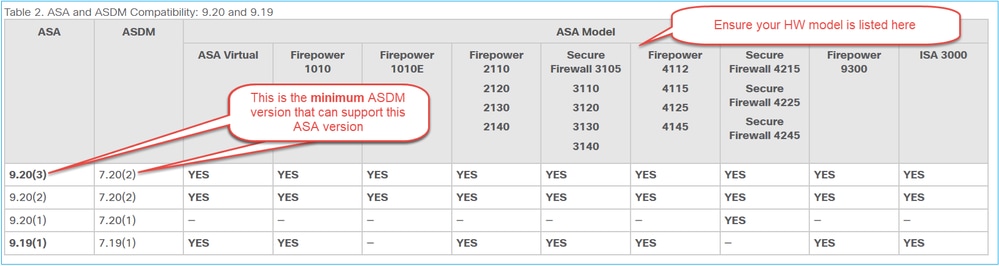
2番目のドキュメントはSWダウンロードページです。
https://software.cisco.com/download/home/286291275
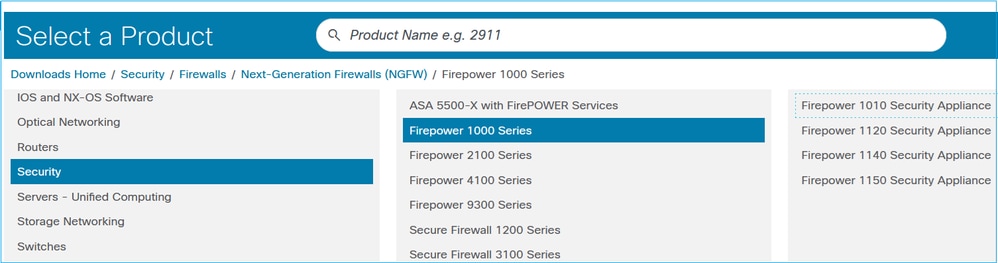
ハードウェアでサポートされているソフトウェアトレインごとに最新のASDMバージョンを確認できます。次に例を示します。
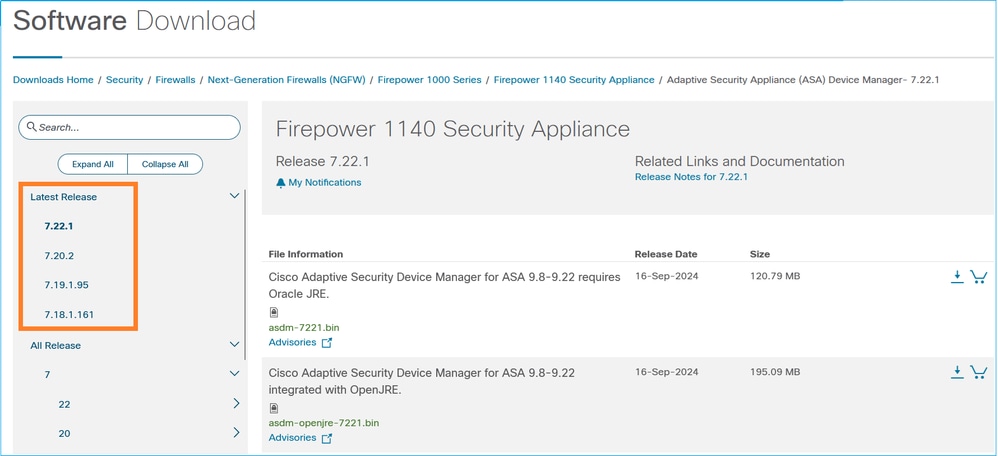
問題 10.LinuxでのASDMサポート
トラブルシューティング – 推奨処置
Linuxは公式にはサポートされていません。
関連する機能拡張:
Cisco Bug ID CSCwk67345  ENH:サポートされるOSのリストにLinuxを含める
ENH:サポートされるOSのリストにLinuxを含める
https://bst.cloudapps.cisco.com/bugsearch/bug/CSCwk67345
問題 11.ASDMのサポート終了
トラブルシューティング – 推奨処置
ASA/ASDMの『サポート終了および販売終了の通知』を参照してください。
https://www.cisco.com/c/en/us/products/security/asa-firepower-services/eos-eol-notice-listing.html
ASDMライセンスの問題
このセクションでは、ASDMライセンスに関連する最も一般的な問題について説明します。
スマートライセンスモデルは、次のユーザによって使用されます。
- Firepower 4100/9300シャーシの登録:ASAのライセンス管理
- ASAv、Firepower 1000、Firepower 2100、Firepower 9300、およびFirepower 4100:ライセンス:Smart Software Licensing(ASAv、ASA on Firepower)
その他のモデルはすべて、製品認証キー(PAK)ライセンスを使用します
参考資料
- Cisco Secure Firewall ASAシリーズ機能ライセンス – モデルガイドライン
https://www.cisco.com/c/en/us/td/docs/security/asa/roadmap/licenseroadmap.html
問題1: 3DES/AESスマートライセンスが欠落している
管理インターフェイスを使用してASAにアクセスしない限り、ASDMには強力な暗号化ライセンス(3DES/AES)が必要です。データインターフェイスを介したASDMアクセスを有効にするには、3DES/AESライセンスを取得する必要があります。
3DES/AESライセンスをシスコに要求するには、次の手順を実行します。
- https://www.cisco.com/go/licenseにアクセスします。
- Continue to Product License Registrationをクリックします。
- ライセンシングポータルで、テキストフィールドの横にあるGet Other Licensesをクリックします。
- ドロップダウンリストからIPS, Crypto, Other...を選択します。
- Search by KeywordフィールドにASAと入力します。
- ProductリストからCisco ASA 3DES/AES Licenseを選択し、Nextをクリックします。
- ASAのシリアル番号を入力し、プロンプトに従ってASAの3DES/AESライセンスを要求します。
トラブルシューティング – 推奨処置
ライセンスを有効にしてCisco Smart Licensingポータルに登録するには、次の項目が配置されていることを確認します。
- ASAクロックは正しい時刻を示しています。NTPサーバを使用することを推奨します。
- Cisco Smart Licensingポータルへのルーティング
- ファイアウォールからライセンスポータルへのHTTPSトラフィックはブロックされません。ファイアウォール上のキャプチャ収集によってこれを確認できます。
- HTTPプロキシサーバを使用する必要がある場合は、必要なコマンドを含めます。次に例を示します。
ciscoasa(config)# call-home
ciscoasa(cfg-call-home)# http-proxy 10.1.1.1 port 443
問題 2.Oracle Java JREのライセンス要件
トラブルシューティング – 推奨処置
ASDM .binイメージファイルには、次の2つの種類があります。
- Oracle JRE:ホストPC上でASDMを起動するためのJava Web Startランタイムが含まれています。この方法を使用するには、64ビットのOracle JREをローカルPCにインストールする必要があります。これはJavaの公式ウェブサイトでダウンロードできます。
- OpenJRE:開いているJREイメージはOracleイメージと同じですが、イメージ自体にASDMを起動するためのJava Web Start機能があるため、ローカルPCに64ビットOracle JREをインストールする必要がない点が異なります。
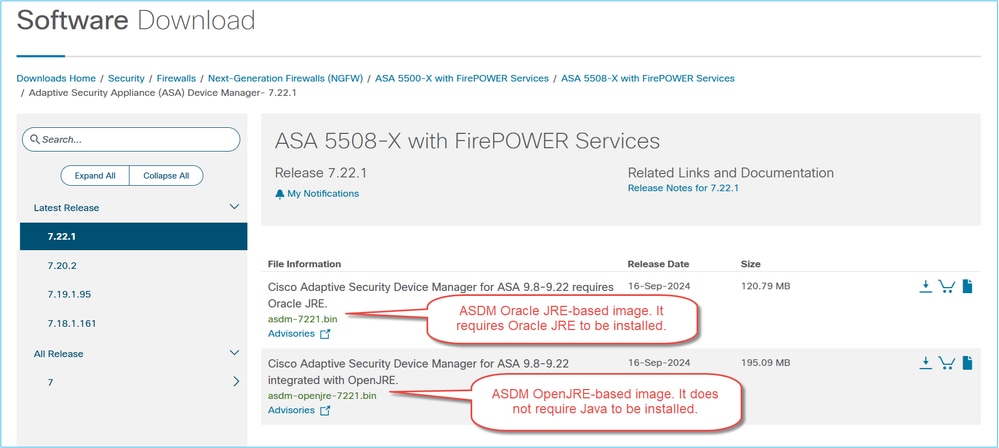
OracleベースのASDMイメージを使用する場合は、Javaライセンスを個人的な用途以外で使用する必要があります。Oracle Java SEライセンスに関するFAQ:
個人的な用途とは、デスクトップまたはラップトップコンピュータでJavaを使用して、ゲームのプレイや他のパーソナルアプリケーションの実行などを行うことです。業務の一環としてデスクトップまたはラップトップコンピュータでJavaを使用している場合は、個人的な用途ではありません。たとえば、Java生産性アプリケーションを使用して独自の宿題や個人課税を行うことは可能ですが、ビジネス会計を行うことはできません。
Javaライセンスを適用しない場合は、OpenJREベースのASDMイメージを使用できます。
参考資料
- https://www.oracle.com/java/technologies/javase/jdk-faqs.html
- ASDM 7.22用のASDM Javaの要件:https://www.cisco.com/c/en/us/td/docs/security/asdm/7_22/release/notes/rn722.html#id_25472
- ASDM 7.22のASDM互換性ガイド:https://www.cisco.com/c/en/us/td/docs/security/asdm/7_22/release/notes/rn722.html#id_25476
注:使用しているASDMバージョンのリリースノートを確認してください。
問題3.マルチコンテキストモードのサイト間VPNライセンスに関するASDMの警告
ASDMでは次の情報が表示されます。
警告:このコンテキストにはサイト間VPNライセンスが割り当てられていません。VPNライセンスをこのコンテキストに割り当てるには、セキュリティコンテキスト管理に移動してください。
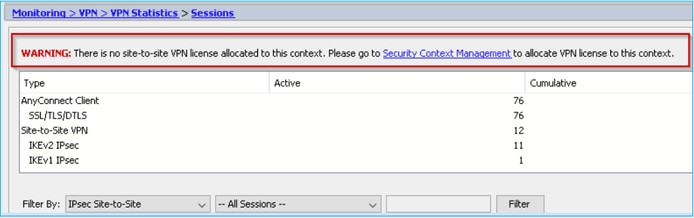
トラブルシューティング – 推奨処置
これは、次によって追跡される表面的なソフトウェア不具合です。
Cisco Bug ID CSCvj66962  ASDM 7.9(2) ASA 9.6(4)8マルチコンテキストL2L永続的エラー
ASDM 7.9(2) ASA 9.6(4)8マルチコンテキストL2L永続的エラー
https://bst.cloudapps.cisco.com/bugsearch/bug/CSCvj66962
不具合を購読すると、不具合の更新に関する通知を受け取ることができます。
参考資料
更新履歴
| 改定 | 発行日 | コメント |
|---|---|---|
2.0 |
29-Nov-2024 |
初版リリース |
1.0 |
29-Nov-2024 |
初版 |
シスコ エンジニア提供
- Mikis ZafeiroudisCisco TACエンジニア
- イルキンガシモフCisco TACエンジニア
シスコに問い合わせ
- サポート ケースをオープン

- (シスコ サービス契約が必要です。)
 フィードバック
フィードバック